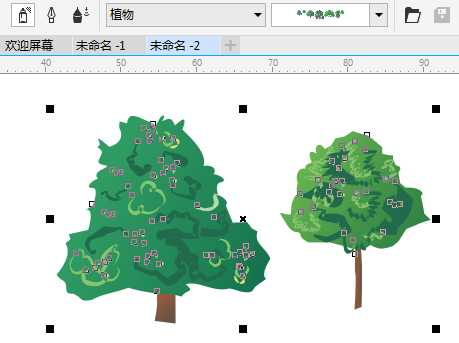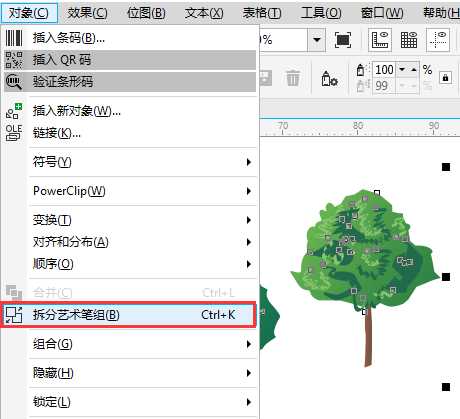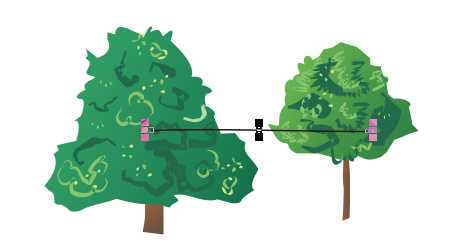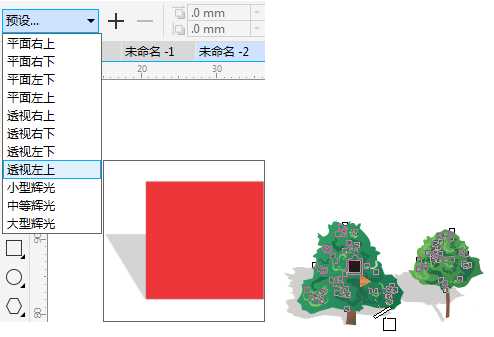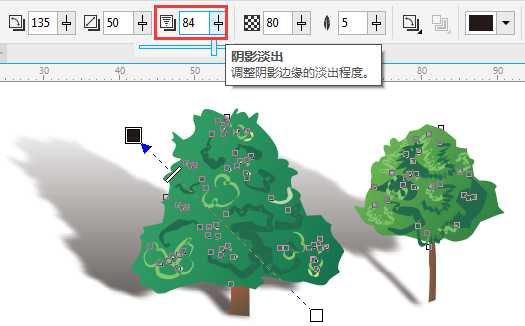蝙蝠岛资源网 Design By www.hbtsch.com
使用CorelDRAW中提供的交互式阴影工具可以为对象添加下拉阴影,增加景深感。从而使对象具有一个逼真的外观效果,在很多设计中有着举重轻重的作用。正常情况下,添加简单的阴影效果大家都会了,那么,CorelDRAW软件阴影工具可以不可以制作渐变阴影效果呢,本文跟小编一起看看。
步骤:
1. 借助艺术笔工具中的喷涂工具预设植物图形,如图所示。
2. 选择对象,执行“对象>拆分艺术笔组”命令,将物件打散。
3. 将打散之后的线条按Delete删除。
4. 如果想要从对象底部创建阴影,可以借助属性栏中“预设”选项,在弹出的下拉列表中选择一种预设阴影,可快速添加常见阴影效果。
5. 或者改变阴影基准点,从对象的下方拖拽添加阴影。
6. 激活阴影淡出和阴影延展属性,调整“阴影淡出”数值,就可以做出由浅入深的阴影效果。
以上就是CDR阴影工具制作渐变投影效果方法介绍,操作很简单的,大家学会了吗?希望能对大家有所帮助!
相关阅读:
使用CorelDRAW做出物体的长投影效果
cdr怎么绘制简单的山水画效果?
CDR星形工具快速制作一颗俏皮星星
cdr中怎么去掉图形中的黑边?
标签:
阴影工具,渐变,投影
蝙蝠岛资源网 Design By www.hbtsch.com
广告合作:本站广告合作请联系QQ:858582 申请时备注:广告合作(否则不回)
免责声明:本站文章均来自网站采集或用户投稿,网站不提供任何软件下载或自行开发的软件! 如有用户或公司发现本站内容信息存在侵权行为,请邮件告知! 858582#qq.com
免责声明:本站文章均来自网站采集或用户投稿,网站不提供任何软件下载或自行开发的软件! 如有用户或公司发现本站内容信息存在侵权行为,请邮件告知! 858582#qq.com
蝙蝠岛资源网 Design By www.hbtsch.com
暂无CDR阴影工具制作渐变投影效果的评论...
稳了!魔兽国服回归的3条重磅消息!官宣时间再确认!
昨天有一位朋友在大神群里分享,自己亚服账号被封号之后居然弹出了国服的封号信息对话框。
这里面让他访问的是一个国服的战网网址,com.cn和后面的zh都非常明白地表明这就是国服战网。
而他在复制这个网址并且进行登录之后,确实是网易的网址,也就是我们熟悉的停服之后国服发布的暴雪游戏产品运营到期开放退款的说明。这是一件比较奇怪的事情,因为以前都没有出现这样的情况,现在突然提示跳转到国服战网的网址,是不是说明了简体中文客户端已经开始进行更新了呢?
更新日志
2025年12月30日
2025年12月30日
- 小骆驼-《草原狼2(蓝光CD)》[原抓WAV+CUE]
- 群星《欢迎来到我身边 电影原声专辑》[320K/MP3][105.02MB]
- 群星《欢迎来到我身边 电影原声专辑》[FLAC/分轨][480.9MB]
- 雷婷《梦里蓝天HQⅡ》 2023头版限量编号低速原抓[WAV+CUE][463M]
- 群星《2024好听新歌42》AI调整音效【WAV分轨】
- 王思雨-《思念陪着鸿雁飞》WAV
- 王思雨《喜马拉雅HQ》头版限量编号[WAV+CUE]
- 李健《无时无刻》[WAV+CUE][590M]
- 陈奕迅《酝酿》[WAV分轨][502M]
- 卓依婷《化蝶》2CD[WAV+CUE][1.1G]
- 群星《吉他王(黑胶CD)》[WAV+CUE]
- 齐秦《穿乐(穿越)》[WAV+CUE]
- 发烧珍品《数位CD音响测试-动向效果(九)》【WAV+CUE】
- 邝美云《邝美云精装歌集》[DSF][1.6G]
- 吕方《爱一回伤一回》[WAV+CUE][454M]